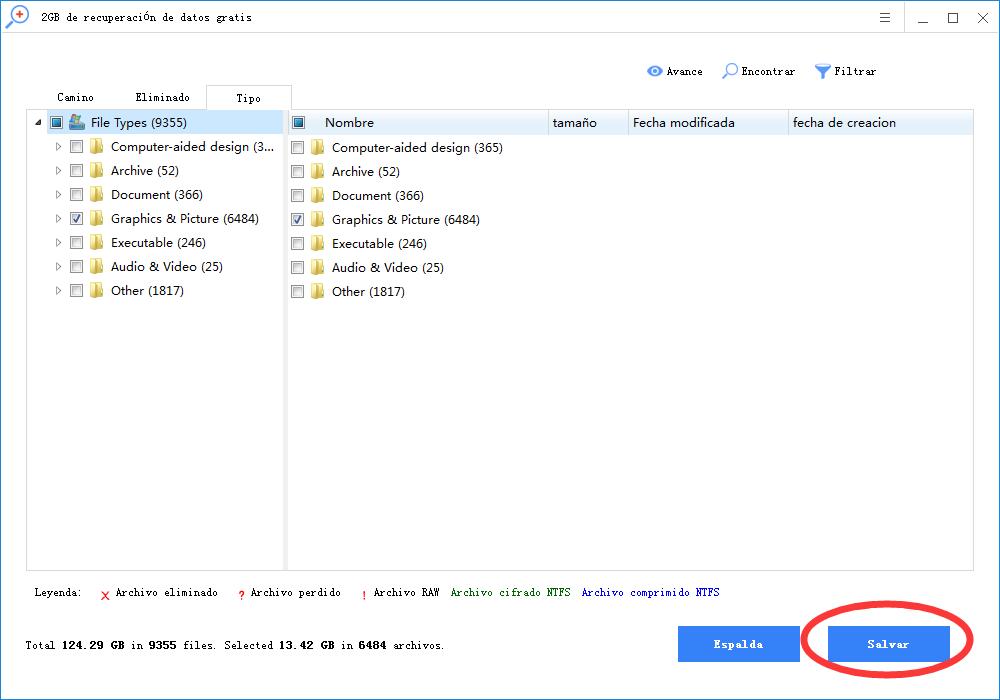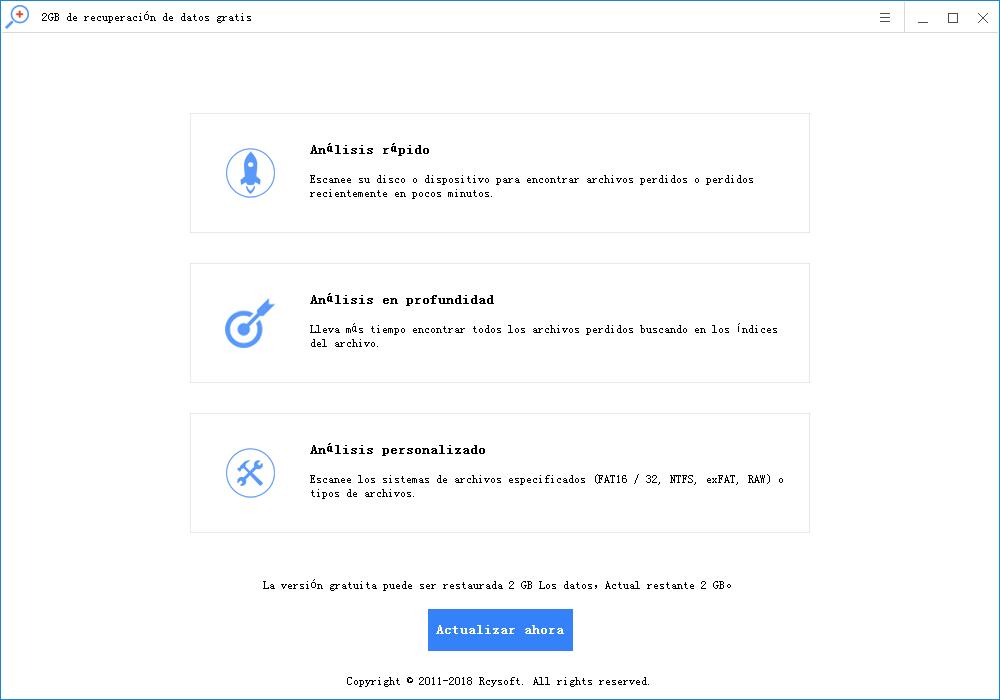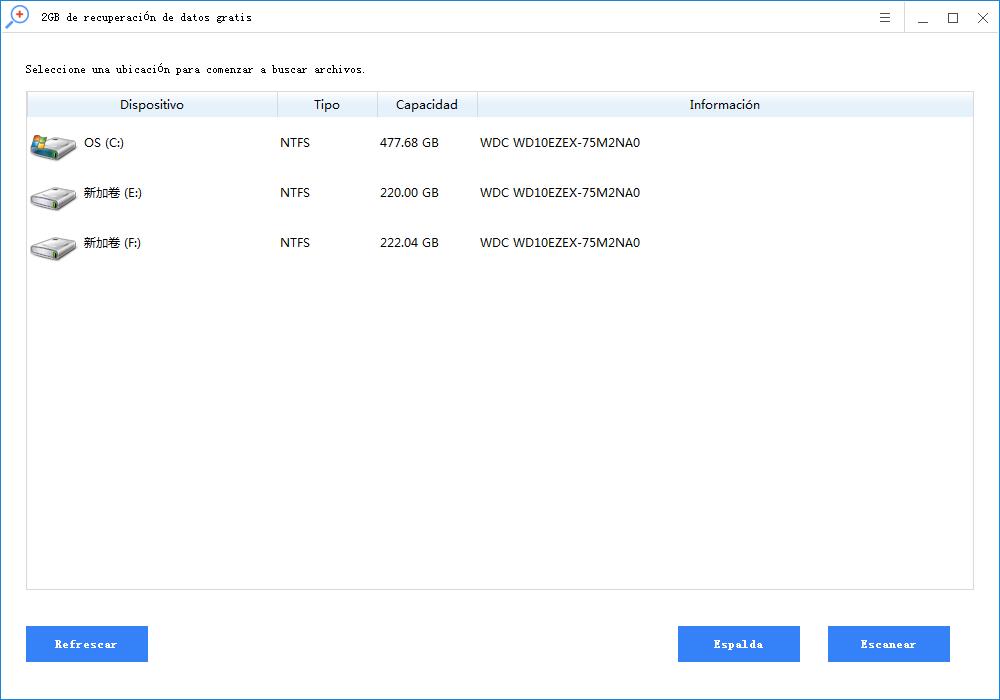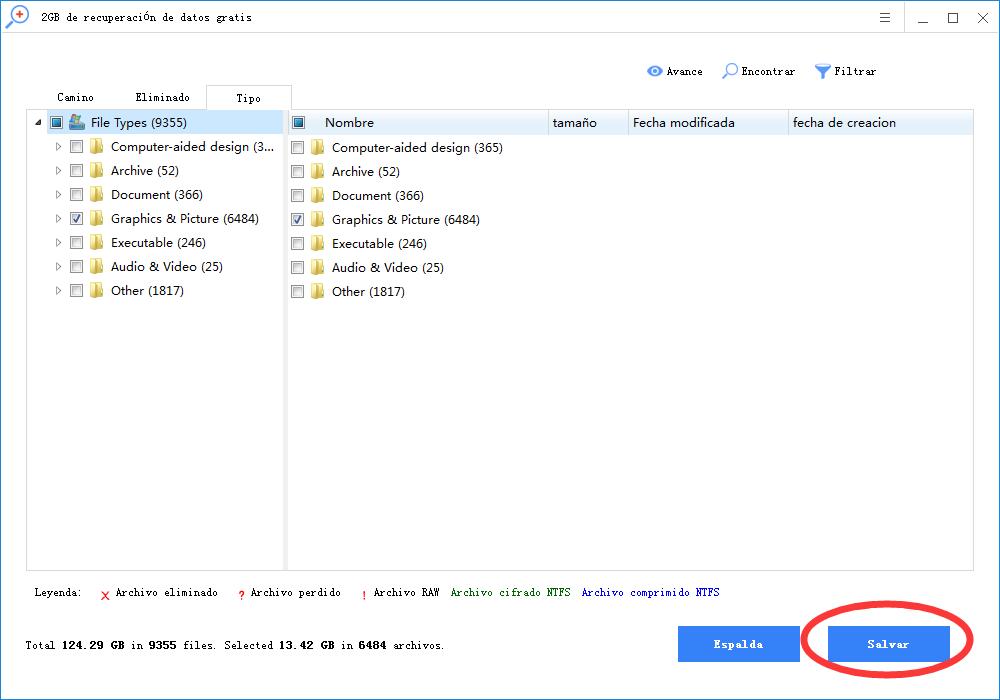La tarjeta MultiMediaCard (MMC) se utiliza para el almacenamiento de datos en cámaras digitales, videocámaras, reproductores de audio, teléfonos móviles, etc. Sin embargo, los archivos almacenados en la tarjeta MMC pueden perderse por alguna razón. La situación más común de pérdida de datos de la tarjeta MMC es la pérdida de archivos debido a una eliminación accidental. La eliminación de archivos en la tarjeta MMC hará que sus archivos se pierdan, pero no se perderán de forma permanente. Si puede encontrar una solución válida de recuperación de archivos eliminados de MMC, puede recuperar rápidamente todos los archivos eliminados en la tarjeta MMC.
Antes de decidir restaurar los archivos eliminados en la tarjeta MMC, deje de escribir datos en la tarjeta para evitar que los archivos eliminados se sobrescriban con los datos nuevos. La forma más fácil de recuperar archivos borrados en una tarjeta MMC es utilizar el software de recuperación de datos. Hay muchos programas de recuperación de datos que admiten la recuperación de archivos eliminados en tarjetas MMC, pero no todos son válidos. En este artículo, presentaremos una herramienta de software de recuperación de archivos eliminada poderosa y fácil de usar para ayudarlo a recuperar gradualmente los archivos eliminados en su tarjeta MMC.
Rcysoft Data Recovery Software facilita la recuperación de archivos eliminados en tarjetas MMC u otros discos duros, dispositivos de almacenamiento. Puede recuperar archivos eliminados de cualquier tipo de tarjeta MMC como MMC, RS-MMC, MD-MMC, MMCplus, DV-MMC, MMCmobile, MMCmicro, Micard, SecureMMC, eMMC, miniMMC.
Un simple paso para recuperar archivos borrados en la tarjeta MMC.
Paso 1: conecta la tarjeta MMC a tu computadora.
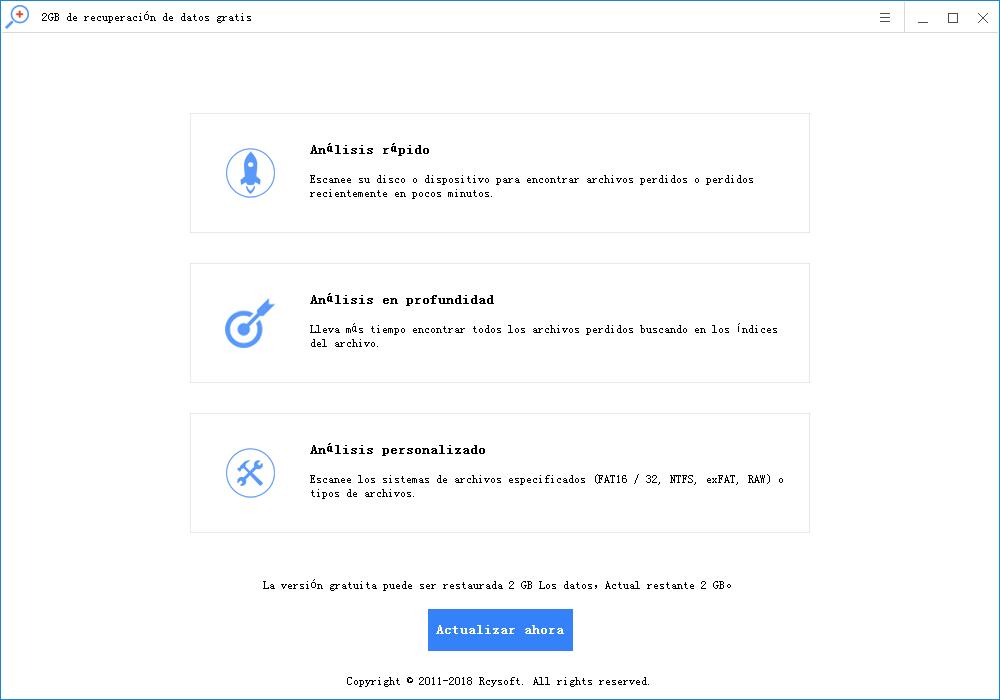
Paso 2: haga clic en "Exploración profunda" y seleccione la tarjeta MMC. Haga clic en "Escanear".
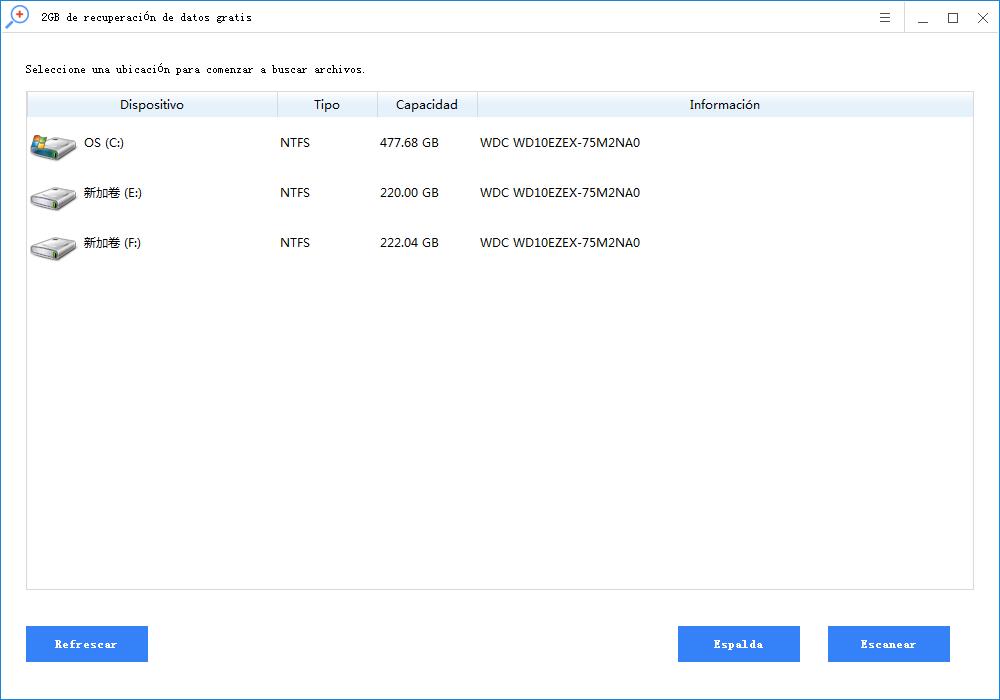
Paso 3: Una vez que se complete el escaneo, puede obtener una vista previa de los archivos y guardarlos selectivamente en su computadora haciendo clic en el botón Guardar.